* Dit bericht is onderdeel van iPhone-leven's Tip van de Dag nieuwsbrief. Aanmelden. *
Heb je ooit geprobeerd om de perfecte foto van bliksem te maken tijdens een zomerstorm? Of heb je geprobeerd een foto te maken terwijl je neef het winnende doelpunt maakte? Als dat zo is, dan weet je hoe moeilijk het is om op het juiste moment de juiste foto te maken. Dat is waar de Burst-modus binnenkomt. We zullen u helpen bij vragen zoals wat de burst-modus is op een iPhone en hoe u burst-foto's maakt.
Verwant: Hoe de camera snel te starten in 2022: 6 verschillende manieren
Waarom je deze tip geweldig zult vinden
- Leer hoe u een hele reeks foto's tegelijk rechtstreeks op de camera van uw iPhone kunt maken.
- Mis nooit meer de beste actiefoto met snel bewegende reeksfotografie.
Een burst-foto maken
De burst-modus is ingebouwd in de iPhone Camera-app waarmee je tien foto's per seconde kunt maken gedurende een bepaald aantal seconden. Deze functie is geweldig om een bewegend onderwerp vast te leggen, of gewoon om ervoor te zorgen dat u ten minste één bruikbare foto hebt. Voor meer tips voor het gebruik van uw Apple-apparaten, zorg ervoor dat u zich aanmeldt voor onze gratis
Tip van de dag! Hier leest u hoe u een reeks foto's op de iPhone kunt maken.- Open de Cameraapp.
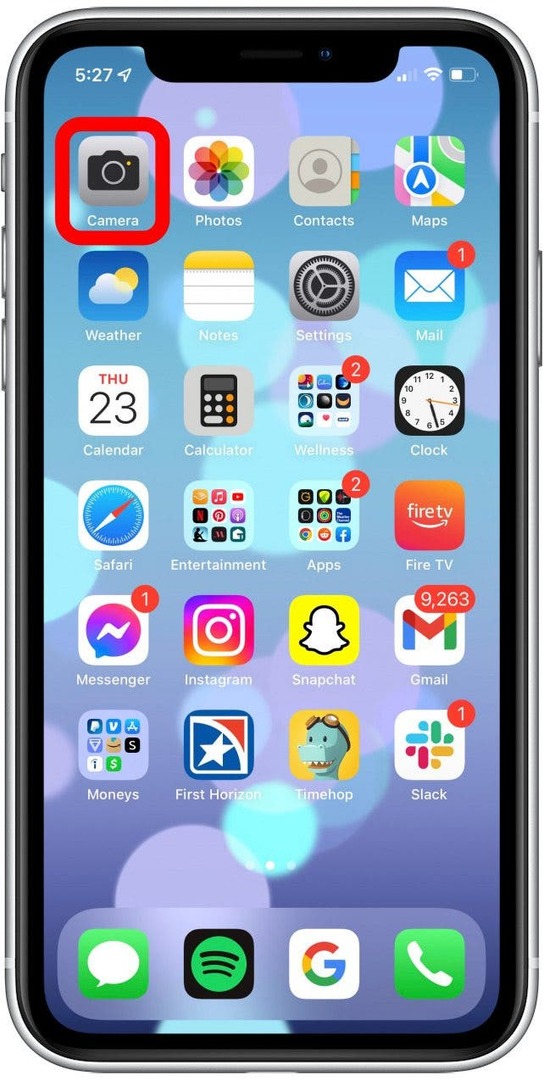
- Veeg de Luikknop naar links. Til uw vinger op om te stoppen.
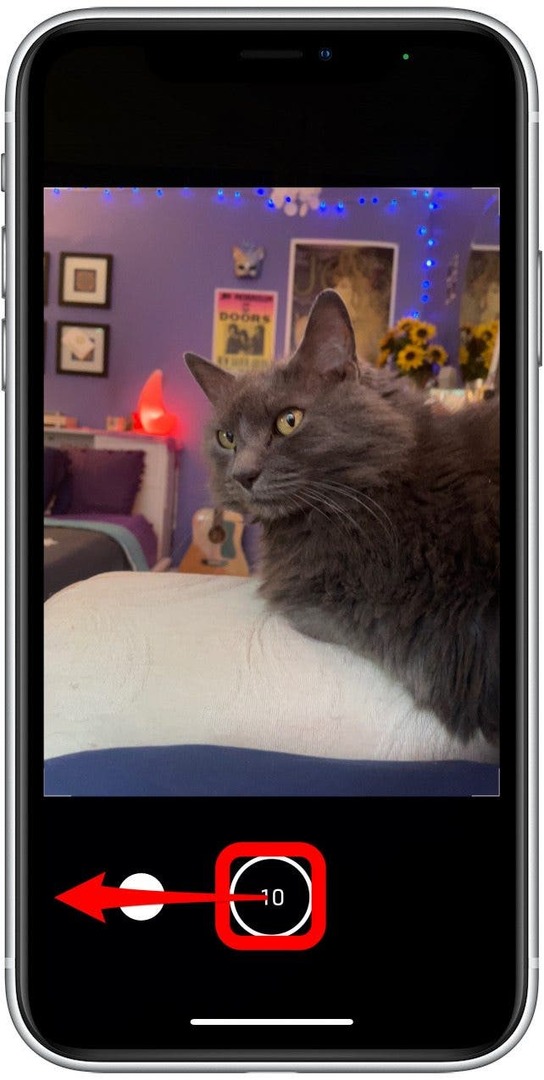
- Tik vervolgens op de fotominiatuur om de foto's te selecteren die u wilt behouden.
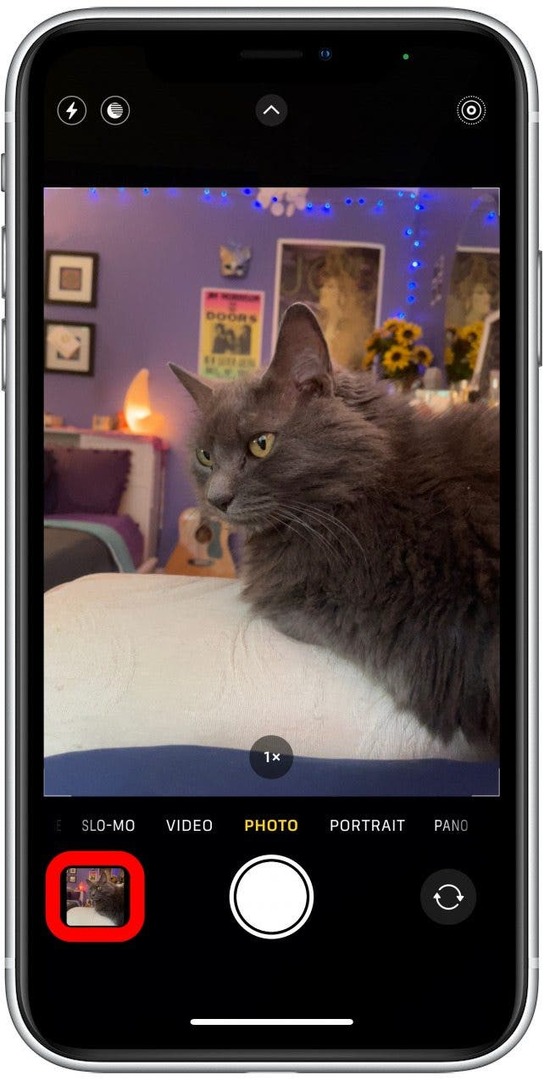
- Tik Selecteer.
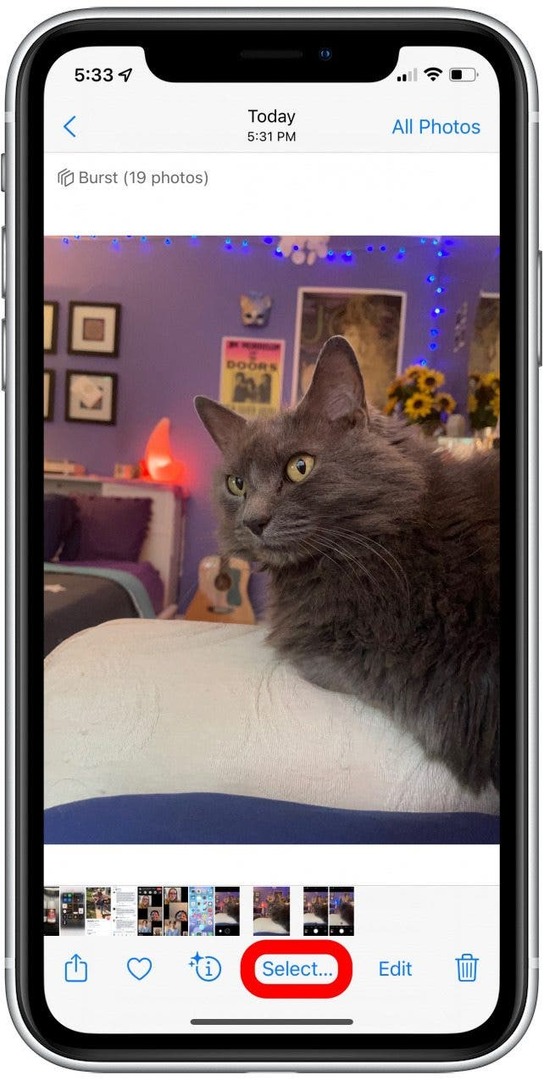
- De grijze stippen markeren voorgestelde foto's, maar u kunt elke gewenste foto behouden.
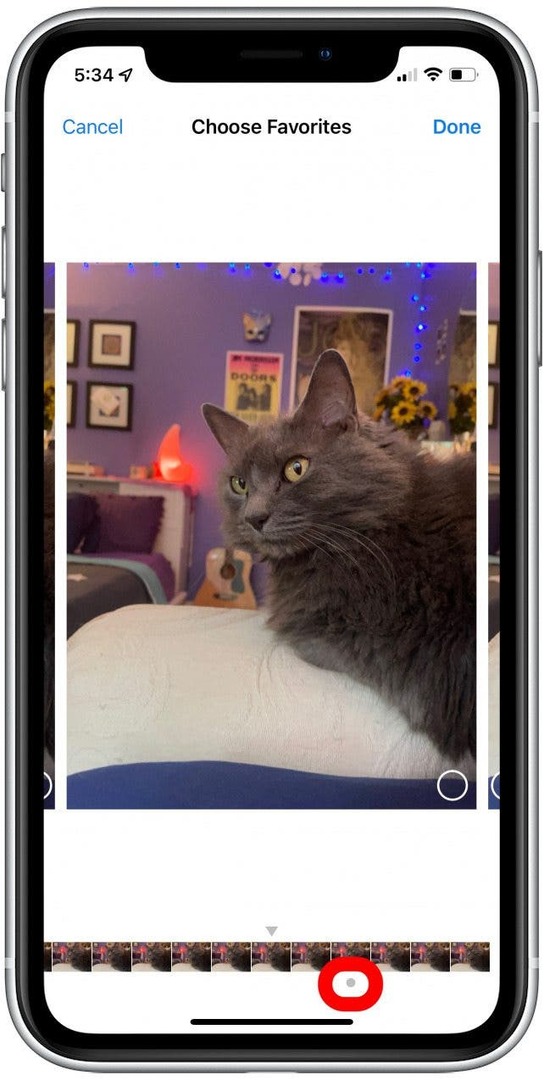
- Tik op de cirkel in de rechterbenedenhoek van elke foto die u wilt opslaan.
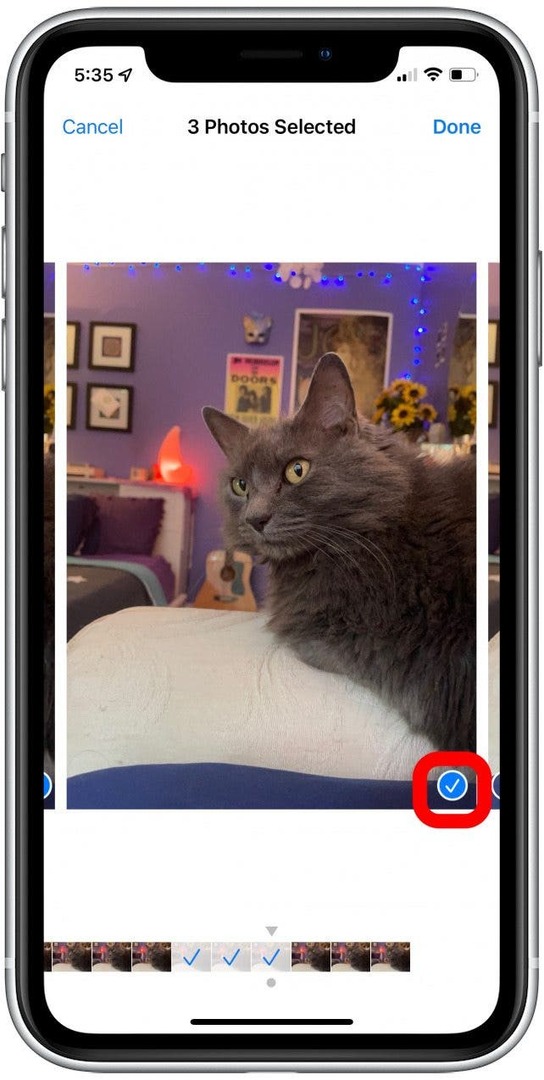
- Tik Gedaan.
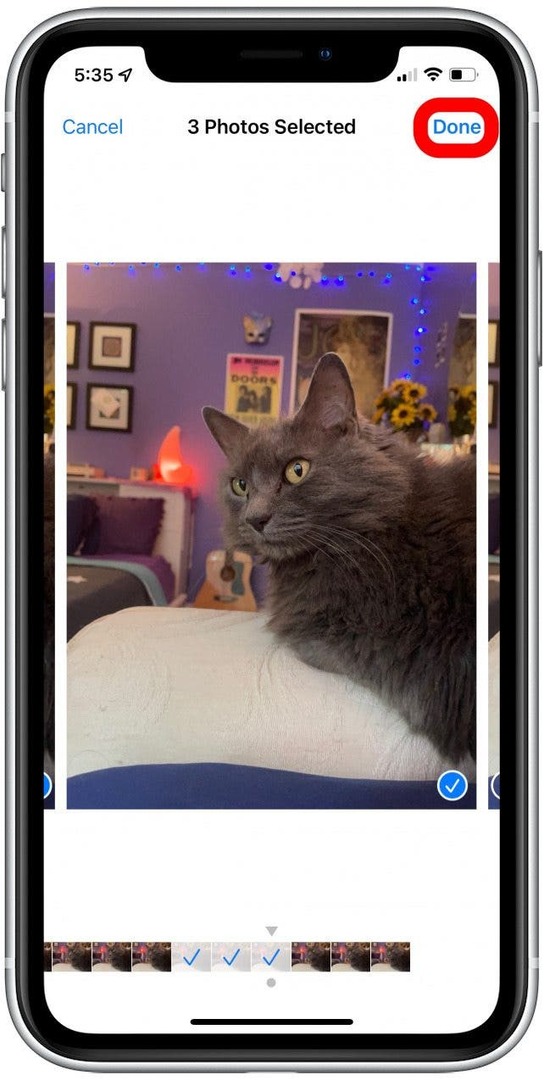
- Je krijgt de kans om te kiezen of je al je foto's wilt opslaan of alleen de geselecteerde.
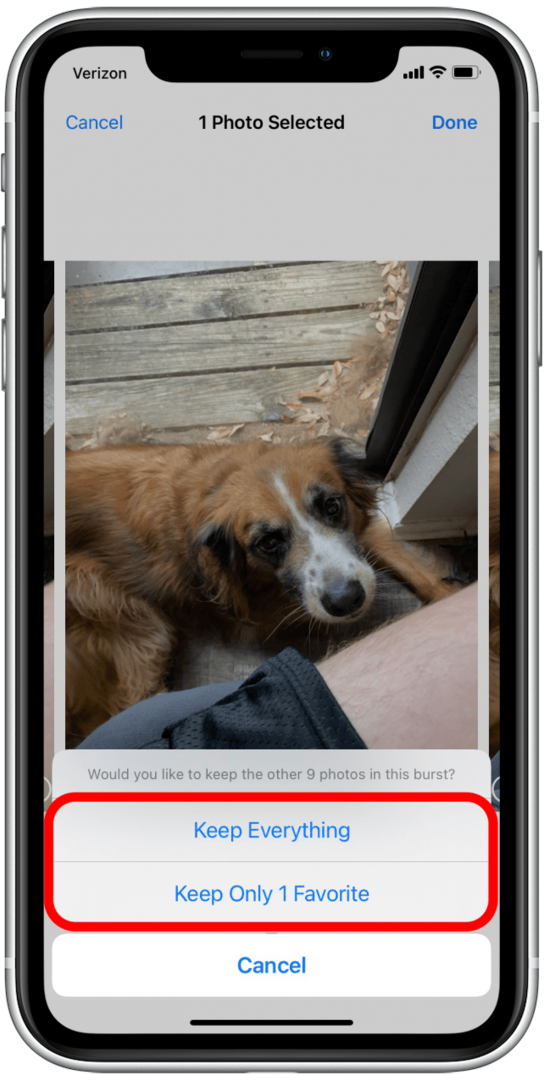
En zo maak je met de Burst-modus veel foto's tegelijk! Sommige van de beste foto's in mijn hele camerarol zijn gemaakt met de Burst-modus, en ik raad je ten zeerste aan om deze supercoole, ingebouwde functie op je iPhone-camera te proberen!
Auteur details

Auteur details
Rachel Needell is een Feature Web Writer bij iPhone Life, een gepubliceerde dichter en een oude Apple-fan. In het voorjaar van 2021 behaalde ze haar master Engels, met als specialisatie vroeg-20e-eeuwse literatuur. Ze is geïnteresseerd in alles wat met technologie te maken heeft en woont momenteel in Charlotte, North Carolina met haar kat Blue.